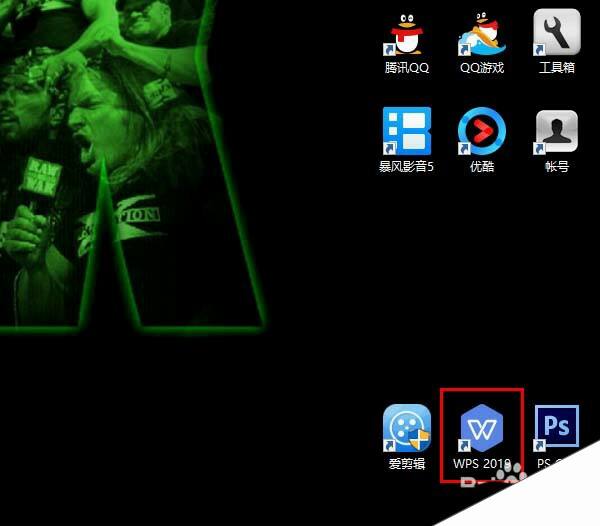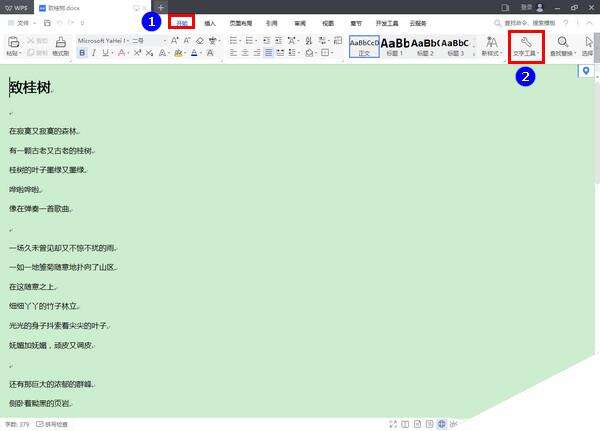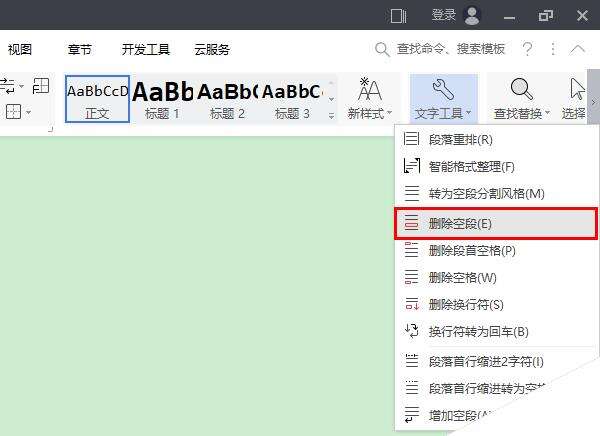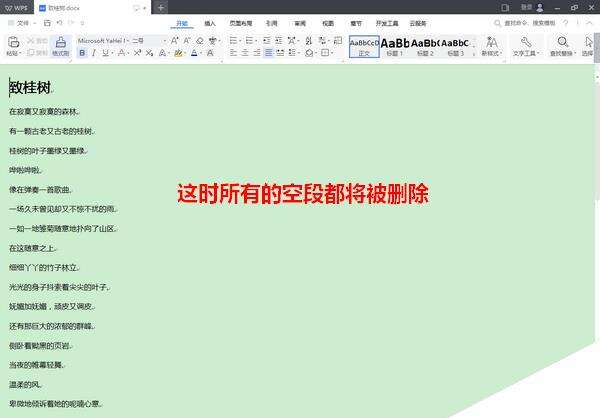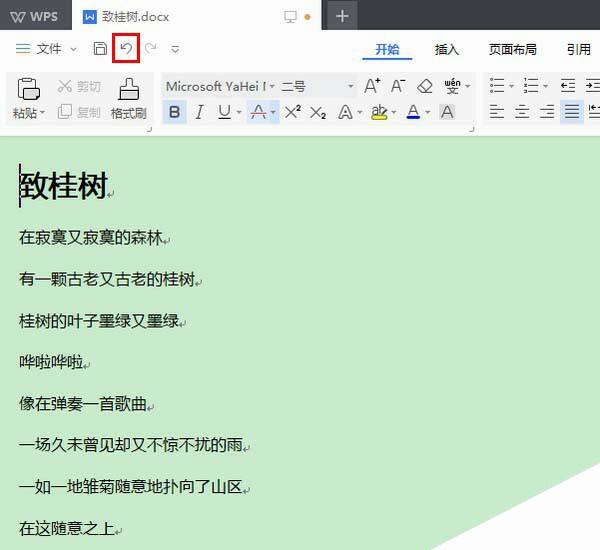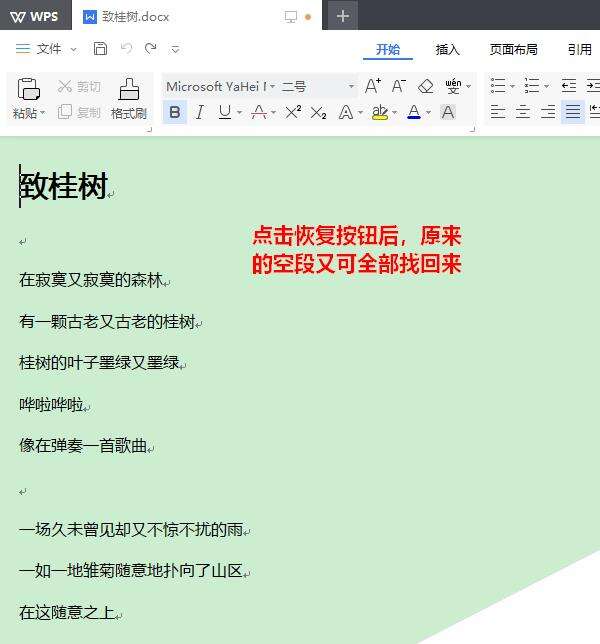wps2019怎么批量删除空段?
办公教程导读
收集整理了【wps2019怎么批量删除空段?】办公软件教程,小编现在分享给大家,供广大互联网技能从业者学习和参考。文章包含216字,纯文字阅读大概需要1分钟。
办公教程内容图文
2、打开 WPS 2019 并载入要处理的文档之后,点击“开始”菜单下的“文字工具”。
3、然后,在弹出的菜单中点击“删除空段”。
4、点击之后,文档中的所有空段将全部被删除。
5、当然了,如果我们此时后悔了,还是可以挽救回来的。挽救的方法是,点击界面左上角的“恢复”图标。
6、点击之后,之前删除的空段又全部找回来了。
办公教程总结
以上是为您收集整理的【wps2019怎么批量删除空段?】办公软件教程的全部内容,希望文章能够帮你了解办公软件教程wps2019怎么批量删除空段?。
如果觉得办公软件教程内容还不错,欢迎将网站推荐给好友。